Berikut adalah cara menggunakan aplikasi SSHTunnel untuk berselancar di dunia maya yang bisa dikatakan secara gratis apabila kita paham dengan trik-trik dalam pemakaiannya.
Langkah-langkah:
1. Siapkan akun SSH yang masih aktif.
Baca juga >> Cara Membuat Akun SSH Gratis
2. Buat host SSH menjadi domain gratis (Pointing).
3. Masukkan seperti pada contoh gambar dibawah ini :
Service Controller
Host (Masukkan Host IP SSH yang sudah Anda buat menjadi domain gratis tadi)
Port (443,143,22)
Port (443,143,22)
Account Information
User (Username SSH)
Pass (Password SSH)
Port Forwarding
Use Socks Proxy (centang)
Local Port (1080)
Remote Address and Remote Port (biarkan saja)
Feature Setting
Auto Connect and Auto Reconnect (boleh centang/tidak centang)
Enable GFW List (jangan centang)
Global Proxy and Enable DNS Proxy (centang)
Upstream Proxy
Enable Upstream Proxy (centang)
Proxy Address :
Telkomsel (10.1.89.130:8000)
Indosat (10.19.19.19:8080)
Three (10.4.0.10:3128)
Axis (10.8.3.8:8080)
XL (202.152.240.50:8080)
Notification Setting
Show Notification Icon and Vibrate (boleh centang/tidak centang)
4. Klik Tunnel Switch, tunggu hingga sukses.
5. Jika digunakan untuk internet tidak bisa (bengong) Anda bisa tambahkan Proxy Manager, Proxy Droid, Auto Proxy dan sebagainya.
6. Saya coba menggunakan Proxy Manager. Masukan proxy type (SOCKS5), proxy host (127.0.0.1) dan proxy port (1080).
7. Sukses, tinggal tes speed.
Berikut adalah cara menggunakan aplikasi SSHTunnel untuk berselancar di dunia maya yang bisa dikatakan secara gratis apabila kita paham dengan trik-trik dalam pemakaiannya.
Langkah-langkah:
1. Siapkan akun SSH yang masih aktif.
Baca juga >> Cara Membuat Akun SSH Gratis
2. Buat host SSH menjadi domain gratis (Pointing).
3. Masukkan seperti pada contoh gambar dibawah ini :
Service Controller
Host (Masukkan Host IP SSH yang sudah Anda buat menjadi domain gratis tadi)
Port (443,143,22)
Port (443,143,22)
Account Information
User (Username SSH)
Pass (Password SSH)
Port Forwarding
Use Socks Proxy (centang)
Local Port (1080)
Remote Address and Remote Port (biarkan saja)
Feature Setting
Auto Connect and Auto Reconnect (boleh centang/tidak centang)
Enable GFW List (jangan centang)
Global Proxy and Enable DNS Proxy (centang)
Upstream Proxy
Enable Upstream Proxy (centang)
Proxy Address :
Telkomsel (10.1.89.130:8000)
Indosat (10.19.19.19:8080)
Three (10.4.0.10:3128)
Axis (10.8.3.8:8080)
XL (202.152.240.50:8080)
Notification Setting
Show Notification Icon and Vibrate (boleh centang/tidak centang)
4. Klik Tunnel Switch, tunggu hingga sukses.
5. Jika digunakan untuk internet tidak bisa (bengong) Anda bisa tambahkan Proxy Manager, Proxy Droid, Auto Proxy dan sebagainya.
6. Saya coba menggunakan Proxy Manager. Masukan proxy type (SOCKS5), proxy host (127.0.0.1) dan proxy port (1080).
7. Sukses, tinggal tes speed.



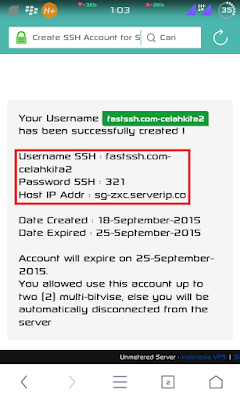
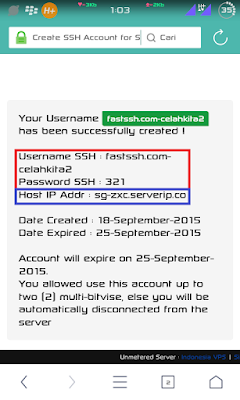
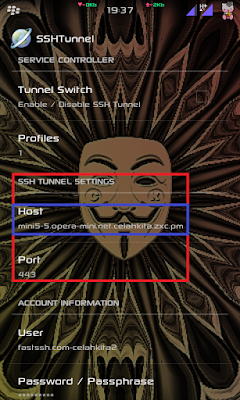
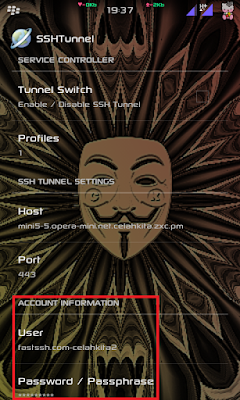
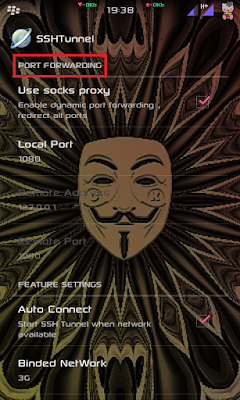
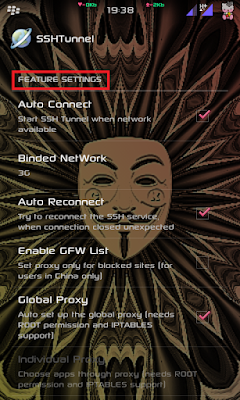
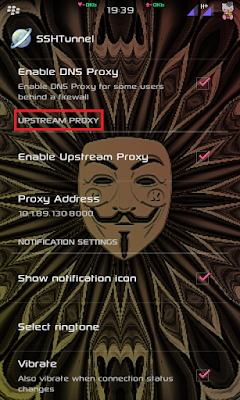
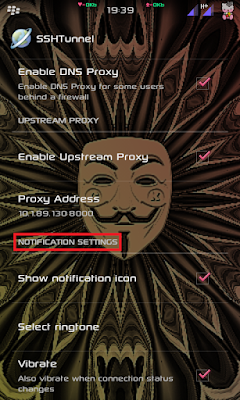
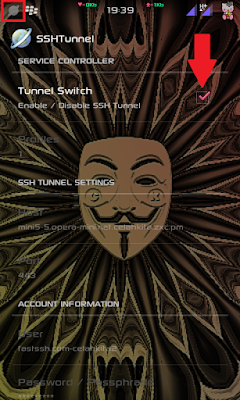
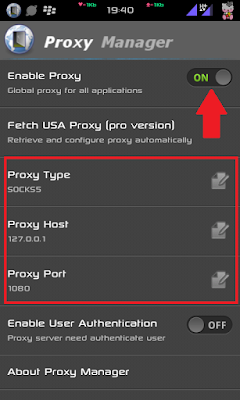
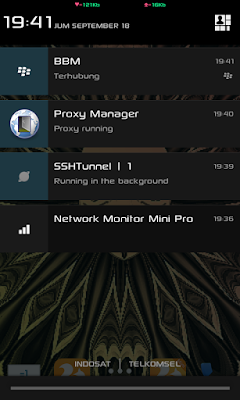

Komentar ini telah dihapus oleh administrator blog.
BalasHapusI am sure this article has touched all the internet visitors, its really really fastidious paragraph on building up new weblog
BalasHapusThanks for your post! Through your pen I found the problem up interesting! I believe there are many other people who are interested in them just like me! Thanks your shared!... I hope you will continue to have similar posts to share with everyone!
Terima Kasih Atas Postingan Yang Anda Berikan Gan Dan Sukses Selalu semoga bermanfaat untuk yang lain gan
BalasHapus